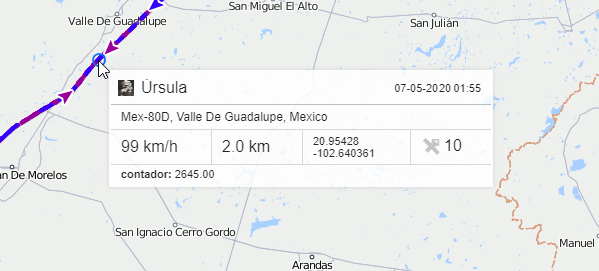Al apuntarse con el cursor al recorrido, se puede obtener información sobre su punto concreto (o, bien, sobre el mensaje recibido en este punto). Si hay un punto de recibir un mensaje en el radio de menos de 50 píxeles del cursor, tal punto se señala por un círculo palpitante y en la ventana emergente se muestra la siguiente información: el tiempo de recibir el mensaje, la dirección, la velocidad del movimiento de la unidad en este punto, la altitud sobre el nivel del mar, las coordenadas, el número de satélites, los valores de sensores. Los lugares de los que se han recibido mensajes con velocidad nula, se señalan por puntos más gruesos. Se puede copiar la información de la ventana emergente al búfer.
Los valores de velocidad, altitud, etc., indicados en las descripciones emergentes, se toman de las propiedades de la unidad y pueden mostrarse en varios sistemas de medidas. Lo mismo es actual para los valores de kilometraje en la lista de recorridos (kilómetros o millas).
La gestión de los recorridos se realiza en la parte izquierda de la pantalla debajo del botón Mostrar recorrido. En la lista de recorridos está indicado el nombre de la unidad a que pertenece el recorrido, el color de la línea en el mapa (o el color del primer intervalo), el kilometraje por el período indicado y el período mismo. El kilometraje en el panel de recorridos, como en él de mensajes, se calcula según las coordenadas sin considerar el contador de kilometraje. Por esta razón, las cifras del kilometraje pueden diferenciarse de las que se muestran en los informes.
Se puede visualizar en el mapa todos los recorridos al mismo tiempo o solo los recorridos seleccionados. Para escoger un recorrido a mostrar, márquelo con un visto. Por medio de poner/quitar el visto en el encabezamiento de la tabla, se puede seleccionar todos los recorridos o quitar la selección, respectivamente. Además, se puede borrar todos los recorridos del mapa temporalmente por medio de desactivar la capa correspondiente en la barra de herramientas superior.
Si hay varios recorridos, se puede arreglarlos en la lista según el aumento/disminución de su longitud. Haga un clic en el encabezamiento de la lista en el campo sobre la columna de kilometraje. De la misma manera, por un clic sobre la columna de nombres, se puede arreglar la lista según los nombres de las unidades por orden alfabético directo o inverso.
Utilice flechas para mover rápidamente al primer/último punto del recorrido. Para mostrar todo el recorrido y centrar el mapa en éste, haga clic en el nombre del recorrido en la lista.
Se puede reproducir un recorrido por medio de apretar el botón frente al recorrido necesario. Se abrirá la herramienta Reproductor de recorridos y se iniciará la reproducción — el movimiento del icono por el recorrido con la velocidad elegida.
Además del reproductor, se puede aplicar a un recorrido la herramienta Información de puntos, que permite obtener información exhaustiva sobre cualquier punto del recorrido.
Para eliminar un recorrido del mapa, apriete el botón frente a éste. Por un clic en tal botón en el encabezamiento de la tabla, se eliminarán todos los recorridos.
También se puede guardar el recorrido construido como una geocerca-línea por medio del botón . Preste atención a que si la cantidad de puntos de un recorrido es mayor que 10000, se guarda en varias geocercas con el mismo nombre y un número entre paréntesis (por ejemplo, Nombre de geocerca (1), Nombre de geocerca (2), etc.).